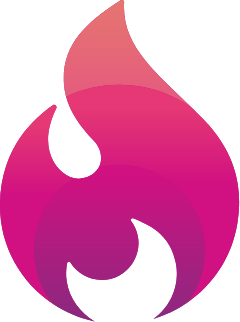A versão online do Instagram permite que você possa curtir posts, deixar comentários, seguir novos perfis e até mesmo desativar sua conta temporariamente. Mas, o que nem todo mundo sabe é que não é permitido fazer novas publicações, como postar foto no Instagram pelo PC.
Como postar foto no Instagram pelo PC
Ter a possibilidade de postar no Instagram pelo computador facilita a sua rotina como social media.
Usar a rede social sem instalar app, direto de um navegador, como o Google Chrome, por exemplo, pode otimizar cada vez mais suas tarefas de marketing digital.
Pense: você não precisa enviar os arquivos para seu celular para publicar os conteúdos diretamente pelo app. Além disso, você pode digitar a legenda e as hashtags de maneira mais fácil, pelo teclado do seu computador.
Existem algumas plataformas que permitem que você publique uma foto ou vídeo em sua conta do Instagram. Isso claro, direto pelo computador.
Mas, é importante frisar que não é qualquer tipo de aplicativo de terceiros que você pode utilizar. Você precisa de uma ferramenta legalizada.
Por isso, nós vamos te mostrar as melhores sugestões de aplicativos autorizados pelo Facebook, para que você possa postar fotos e vídeos no Instagram direto pelo computador.
Mas, antes disso, vamos mostrar um pequeno truque que pode te ajudar muito nessa tarefa.
Como postar foto no Instagram pelo PC: passo-a-passo
Passo 1. Abra o Instagram. De preferência do navegador Chrome;
Passo 2. Logue em sua conta;
Passo 3. Aperte o botão F12. Isso abrirá uma janela lateral com as informações;
Passo 4. Clique no botão sinalizado em vermelho abaixo, ou aperte Ctrl + Shift + M. Feito isso, você alterou o seu módulo web, para modo smartphone;
Passo 5. Agora pressione F5 e atualize a página. Feito isso, irá aparecer o ícone de câmera e a opção para publicar foto ou vídeo será ativada;
Pronto! Agora é só fazer sua publicação normalmente.
Quando finalizar, feche a janela de códigos para retornar ao módulo web.
MAS EU POSSO USAR UM APLICATIVO EXTERNO PARA POSTAR NO INSTAGRAM?
Sim, você pode! Basta seguir as políticas do Instagram.
As políticas do Instagram são bem claras sobre o uso de aplicativos de terceiros para publicar automaticamente no Instagram.
O Instagram oferece uma API para que os desenvolvedores criem aplicativos para a rede social. Essa é uma prática legal. O problema são os desenvolvedores mal-intencionados que infringem essas políticas.
Confira algumas regras abaixo:
- Garantir que o aplicativo é estável e facilmente navegável;
- Não confundir, iludir ou enganar um usuário;
- Não armazenar o login de um usuário do Instagram;
- Não ter os termos “insta”, “gram” ou “Instagram” no nome oficial desse aplicativo.
Saiba mais sobre isso nas políticas da plataforma e também nas políticas de desenvolvedores.
Todas as dicas que vamos passar aqui estão dentro das normas do Instagram. O objetivo é que você aprenda como postar foto no Instagram pelo PC ou publicar qualquer tipo de conteúdo.
Inclusive, os serviços que emitem alertas no seu celular, para que uma postagem programada seja postada, estão dentro das políticas do Instagram.
BENEFÍCIOS DE POSTAR FOTO NO INSTAGRAM PELO PC
Poder postar um conteúdo no Instagram usando o computador facilita demais a rotina. Uma mão na roda, como dizem! Ao fazer isso, você pode:
- Postar com mais facilidade e agilidade;
- Manter a consistência nas postagens;
- Quem tem fotos profissionais pode enviá-las direto do computador para o Instagram;
- Enviar um vídeo que esteja no seu computador;
- Montar um cronograma de conteúdos e ser notificado de acordo com a agenda de conteúdo.
COMO POSTAR FOTO NO INSTAGRAM PELO PC ATRAVÉS DE PROGRAMAS LICENCIADOS
Existem diversos programas e serviços online licenciados pelo Instagram para que você consiga enviar fotos pelo desktop. Não só fotos, mas para vídeos e outros tipos de conteúdos também.
Opte pelas ferramentas que não infrinjam as políticas do Instagram. Isso evita ter conteúdos deletados da sua conta ou, até mesmo, ter seu perfil suspenso.
Programas e serviços de agendamento que enviam lembretes no celular
Uma das formas de postar no Instagram pelo computador é usando serviços como o HootSuite e Tailwind, por exemplo.
Você faz o upload dos arquivos pelo seu computador e recebe uma notificação em seu celular. Essa mensagem seve para autorizar a postagem em sua conta e garantir a identidade do usuário. Vamos falar um pouco mais sobre cada uma dessas ferramentas:
Hootsuite
O Hootsuite é um serviço online completão para você publicar e agendar postagens no Instagram pelo celular.
O legal dessa ferramenta é que ele possui uma versão gratuita. É ideal para quem quer começar a gerenciar um perfil no Instagram e agendar conteúdos sem gastar com isso.
Na versão free do Hootsuite você pode:
- Gerenciar até 3 perfis de mídias sociais com uma senha única. Na versão free, somente um usuário pode gerenciar os perfis cadastrados no Hootsuite;
- Monitorar o crescimento do número de seguidores e acompanhar os posts que mais bombaram no seu Instagram;
- Agendar conteúdo para que você tenha sempre um post novo no Instagram ao longo da semana. Esse agendamento emite uma notificação em seu celular para liberar a postagem na rede social.
Confira mais benefícios do plano gratuito aqui.
Você não faz um post 100% pelo computador, mas consegue enviar vídeos e fazer agendamento, o que é muito bom. Sem contar que o Hootsuite é um app licenciado pelo Instagram.
A versão gratuita disponibiliza métricas de mensuração básicas (como número de curtidas e número de comentários).
Caso você tenha interesse em ver os recursos disponíveis na versão paga do Hootsuite, clique aqui.
Como postar foto no Instagram pelo PC com o Hootsuite
Passo 1. Instale o aplicativo do Hootsuite em seu celular Android ou iOS;
Passo 2. Abra o aplicativo no celular e faça login com a conta e senha criadas no Hootsuite;
Passo 3. Acesse a seção de “Set up your mobile device for Instagram” na versão online do Hootsuite em seu computador;
Passo 4. Digite seu número de telefone;
Passo 5. Habilite seu celular para receber notificações do Hootsuite;
Passo 6. Aguarde até que o aplicativo finalize o processo de notificação via celular. Acesse novamente as opções de notificação no app do Hootsuite e habilite o perfil da rede social para receber notificações.
Prontinho! Agora, é só começar a agendar seus posts no Instagram direto pelo computador.
Tailwind
Esse serviço é mais uma opção licenciada pelo Instagram.
Na versão gratuita, você tem algumas limitações. Não é possível enviar um vídeo, por exemplo, diferente do Hootsuite.
Além disso, você só consegue agendar 31 conteúdos. Depois disso, você deve adquirir um plano pago.
Como postar foto no Instagram pelo PC com o Tailwind
Passo 1. Crie sua conta na versão online do Tailwind;
Passo 2. Instale o aplicativo do Hootsuite em seu celular Android ou iOS;
Passo 3. Abra o aplicativo e faça login com a conta criada na versão online do Tailwind;
Passo 4. Habilite o recebimento de notificações do Tailwind em seu celular;
Passo 5. Automaticamente, o serviço online fica disponível para agendar postagens em seu computador;
Passo 6. Agora, é só fazer o upload de fotos e postar no Instagram pelo computador.
Confira mais benefícios do plano pago aqui.
MAIS FERRAMENTAS PARA USAR O INSTAGRAM PELO COMPUTADOR
Quer testar mais alguns serviços? Confira:
- CrowdFireApp: quer postar no melhor horário no Instagram? O CrowdFireApp pode ajudar! Esse serviço permite que você publique ou agende imagens com base no melhor horário para sua audiência interagir;
- VitalTag: mais uma opção para gerenciar postagens em diversas redes sociais, não somente no Instagram. Esse serviço se integra com o Dropbox, Google Drive e até Flickr. Possui plano gratuito para testar e opções pagas;
- Later.com: serviço online que permite enviar fotos para o Instagram direto pelo seu computador. Oferece também recurso para agendamento de posts. Possui plano gratuito com algumas limitações e opções pagas mais turbinadas.
Agora compartilha com a gente: qual programa você usa?
Ou ainda, como postar foto no Instagram pelo PC de outra maneira?
Essas dicas de como postar foto no Instagram pelo PC são desconhecidas pela maioria das pessoas. Por isso, é sempre bom compartilhá-las. Se você tem uma dica legal, deixe aqui nos comentários. Vamos adorar saber.